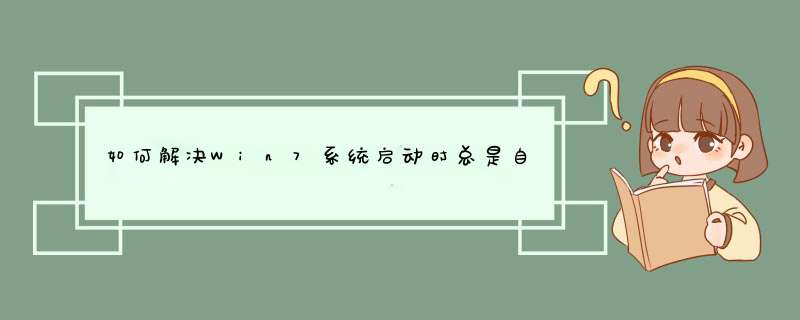
应对措施:按“Win+r”调出“运行”窗口,输入“regedit”命令按回车,打开注册表编辑器,依次展开以上注册项HKEY_LOCAL_MACHINESoftware\Microsoft\Windows\CurrentVersion\Winlogon,然后在右侧窗口中找到并删除"LegalNoticeCaption"和"LegalNoticeText"这两个字符串,删除后就可以解决在启动时出现提示框的现象了。
二、d出网页
应对措施:按“Win+r”调出“运行”窗口,输入“msconfig”,在打开的窗口中选择“启动”,然后把里面后缀为url、html、htm的网址文件都勾掉。
三、每隔一段时间就有IE窗口d出
应对措施:按“Win+r”调出“运行”窗口,“msconfig”,在打开的窗口中选择“启动”,把里面后缀为hta的都勾掉,重新启动系统。
四、突然d出很多IE窗口,关闭的速度远不比它。
应对措施:打开任务管理器,在"进程"选项卡里面找到"iexplore.exe",点击它,再点击"结束进程",就会把所有的IE窗口全部关掉并且不会再d出新的IE窗口了。
五、每次启动系统后注册表就会被更改
应对措施:按“Win+r”调出“运行”窗口,“msconfig”,在打开的窗口中选择“启动”,把运行的文件名不一定的,不过参数里面有个regedit-s,加文件名的项勾掉即可(记得先解决这个后,再修复注册表)
六、右键菜单被修改(右键菜单里多了一些网站连接)
应对措施:打开C:Windows/Regedit.exe目录,查找有关该注册表连接名的键值,找到并删除即可(一般只有1个)。
win+r打开“运行msconfig”命令
回车切换到启动标签
逐个查看启动项
不需要的项目前取消勾选然后确定退出重启
烦人的启动项没了
需要注意的是
有些是系统必须的启动项
如不清楚请自行百度相关信息
首先电脑保持关机状态,按下开机键,启动后立马连续按键盘上的F8键,直到出现高级选项菜单。然后按方向键“↓”键选择“安全模式”进入系统。
请点击输入图片描述
进入系统的登入界面后,选择管理员帐户登录。
请点击输入图片描述
进入系统后会d出“Windows 正在安全模式下运行”的提示,点击“是”;
请点击输入图片描述
然后再安全模式的状态下,点击开始,选择控制面板,点击添加或删除程序”;
请点击输入图片描述
请点击输入图片描述
在添加或删除程序页面,勾选“显示更新”,在更新列表中找到“KB2859537”,选择“删除”;
请点击输入图片描述
6
然后点击下一步,完成删除。删除完系统会提示要重新启动,确认重启,系统就能正常开机了。
请点击输入图片描述
欢迎分享,转载请注明来源:内存溢出

 微信扫一扫
微信扫一扫
 支付宝扫一扫
支付宝扫一扫
评论列表(0条)